Latex(/ˈlɑːtɛx/,常被读作/ˈlɑːtɛk/或/ˈleɪtɛk/),是一种基于TEX的排版系统,利用这种格式系统的处理,即使用户没有排版和程序设计的知识也可以充分发挥由TEX所提供的强大功能,不必一一亲自去设计或校对,能在几天,甚至几小时内生成很多具有书籍质量的印刷品。对于生成复杂表格和数学公式,这一点表现得尤为突出。因此它非常适用于生成高印刷质量的科技和数学、化学类文档。——维基百科
所以很多老师都要求学生用Latex来写论文。那么问题来了,latex要在哪里写?有像word一样的编辑器吗?答案是肯定的。市面上的latex编辑器不下20种,各种系统都有,常见的有:LyX、TeXworks、TexStudio、WinEdt、Emacs、Sublime Text、Atom、Visual Studio Code等。
有哪些好的latex编辑器?——知乎本文将介绍如何在mac系统下,用sublime配置latex环境。
准备软件
MacTexLatex运行的必备环境
Sublime Text编辑器,写代码的应该都很熟悉(这个地址是破*解&版的福利哦)
SkimPDF阅读器,有它你才能预览你的文档
安装步骤
- 首先下载MacTex安装,傻瓜式安装。MacTex文件比较大,有2G+,介意的话可以选择MacTex_Basic包,只有是100M以内,但是如果安装MacTex_Basic,后期可能会遇到各种缺包的问题。
-
第二步安装Sublime Text 3。安装好后,安装插件LaTexTool。具体步骤如下:
2.1 安装 Package Control
打开 Sublime Text 3 选择 View 中的 Show Console 。
这时sublime text下面会显示一个输入窗口,复制下面这段代码到窗口里面并且回车执行,然后重启 Sublime Text 3 。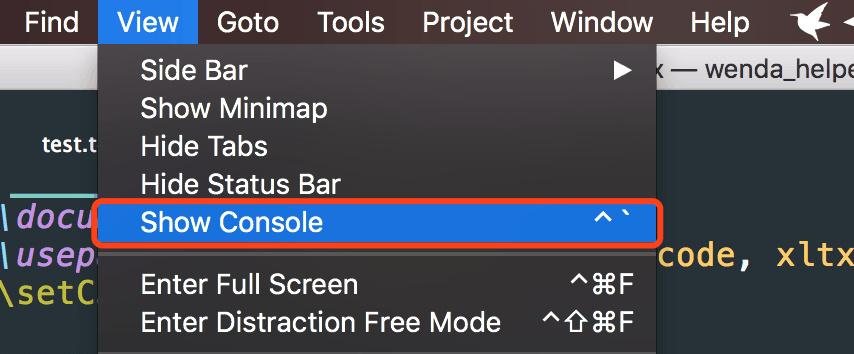
macOS + Sublime Text + Latex 环境配置 import urllib.request,os,hashlib; h = 'df21e130d211cfc94d9b0905775a7c0f' + '1e3d39e33b79698005270310898eea76'; pf = 'Package Control.sublime-package'; ipp = sublime.installed_packages_path(); urllib.request.install_opener( urllib.request.build_opener( urllib.request.ProxyHandler()) ); by = urllib.request.urlopen( 'http://packagecontrol.io/' + pf.replace(' ', '%20')).read(); dh = hashlib.sha256(by).hexdigest(); print('Error validating download (got %s instead of %s), please try manual install' % (dh, h)) if dh != h else open(os.path.join( ipp, pf), 'wb' ).write(by)2.2 安装 LaTeXTools插件
按下
shift + ⌘ + P
Install Package
输入macOS + Sublime Text + Latex 环境配置 LaTeXTools
-
安装Skim
安装好后运行Skim,进入
Skim——选项
同步
勾选macOS + Sublime Text + Latex 环境配置 检查文件变化
PDF-Tex同步支持
sublime Text
完成上面所有步骤,latex基本环境就搭建好了。下面可以测试一下。
创建一个test.tex文档,复制以下内容粘贴到文档中:
%!TEX program = xelatex
\documentclass{article}
\usepackage{fontspec, xunicode, xltxtra}
\setmainfont{Hiragino Sans GB}
\title{Title}
\author{}
\begin{document}
\maketitle{}
\section{Introduction}
This is where you will write your content. 在这里写上内容。
\end{document}
保存以后,按下
⌘ + B
进行编译 ,如果以上操作无误,下面会提示
Build completed
,然后 Skim 弹出 PDF 预览。
番外篇
完成上面的步骤,基本上可以正常编写文档了,但是如果你写的是中文文档,那事情可就还没结束,还完成以下的配置才能开心地编写中文文档。打开终端,运行:
sudo tlmgr update --self
sudo tlmgr install latexmk
在sublime Text里打开LaTeXTools.sublime-settings(也就是LaTeXTools的用户设置,如果你是从旧版本升级上来或者担心这个配置文件出现问题,可以依次点击Preferences——Package Settings——LaTeXTools——Reconfigure LaTeXTools and migrate settings重建配置文件),在builder-settings下面新增两项配置:
"program" : "xelatex",
"command" : ["latexmk", "-cd", "-e", "$pdflatex = 'xelatex -interaction=nonstopmode -synctex=1 %S %O'", "-f", "-pdf"],
另外注意之前应该有"builder": "default"(或直接设置为空或”traditional”)。
保存配置文件后关闭,重新编译一下,即可正常显示中文。
Tips
如果你忘记公式的代码,可以用这个LaTex公式编辑器:
http://www.codecogs.com/latex/eqneditor.php如果你测试的时候遇到如下错误:
File "/Users/huwei/Desktop/test.tex", line 1
%!TEX program = xelatex
^
SyntaxError: invalid syntax
那可能是你sublime Text的默认编译环境被设置为python了,可以点击
Tools->Build System
,将其设置为
Automatic
,这样编辑器就会根据文件的后缀来自动识别文件类型了。